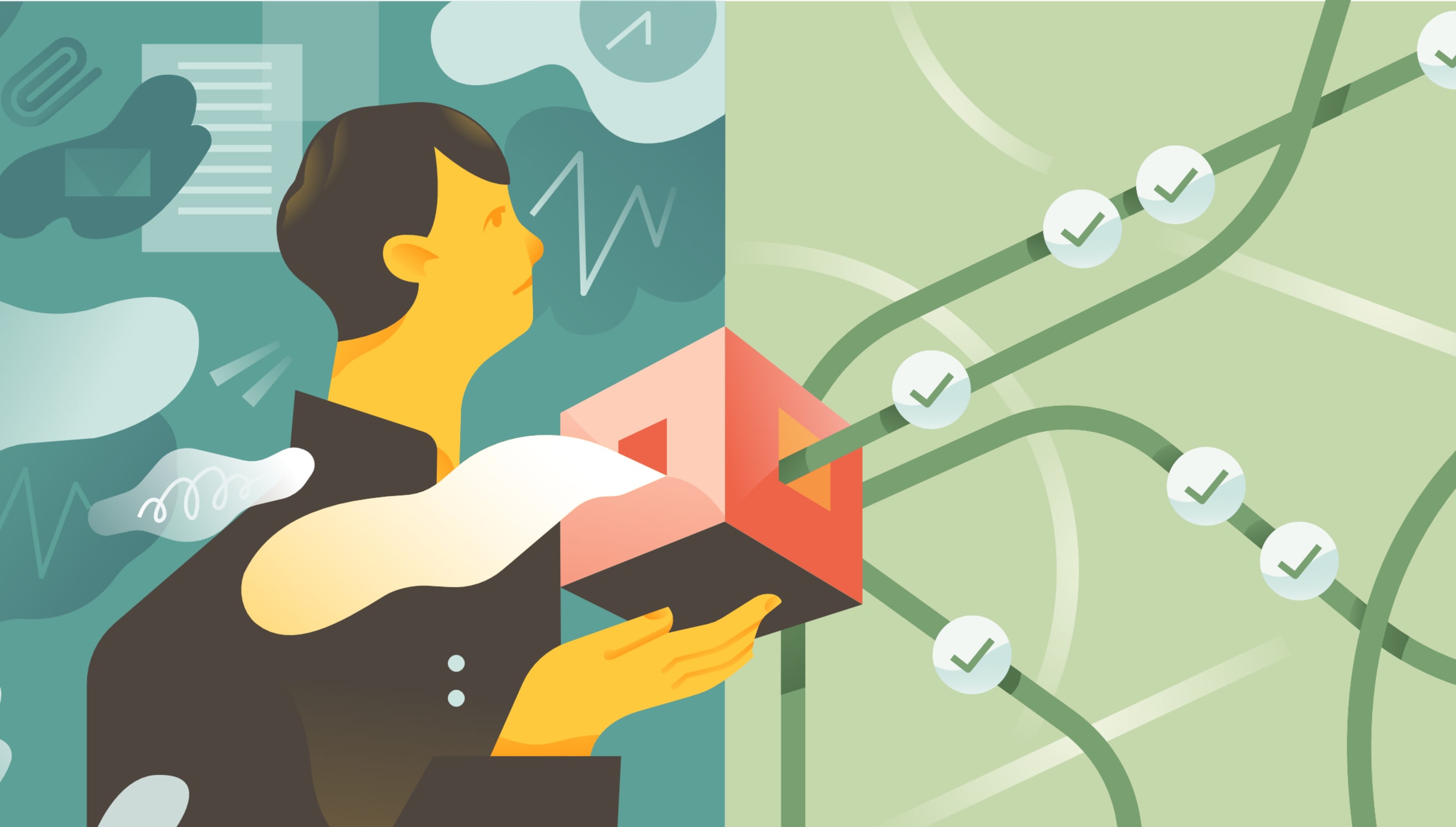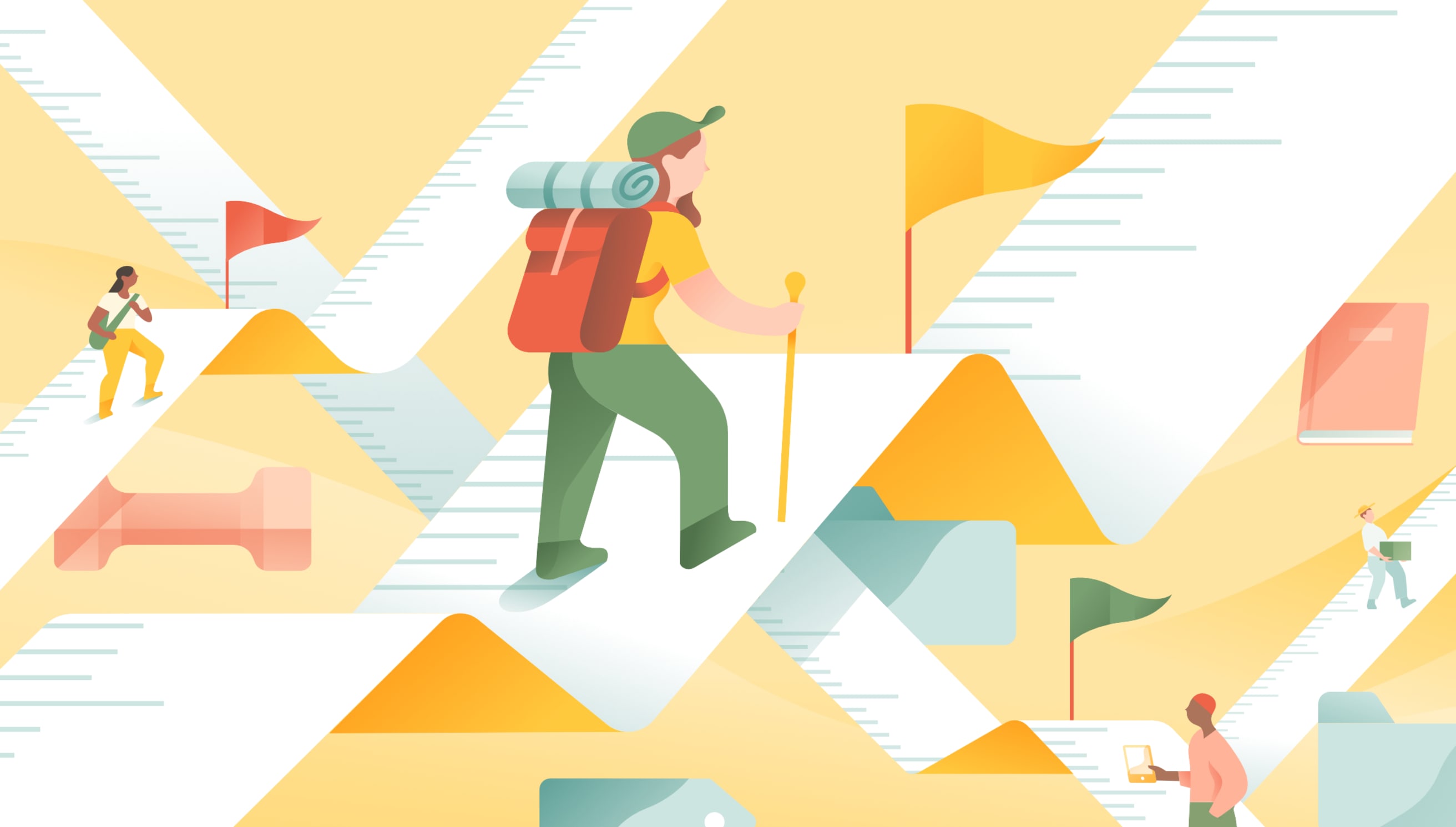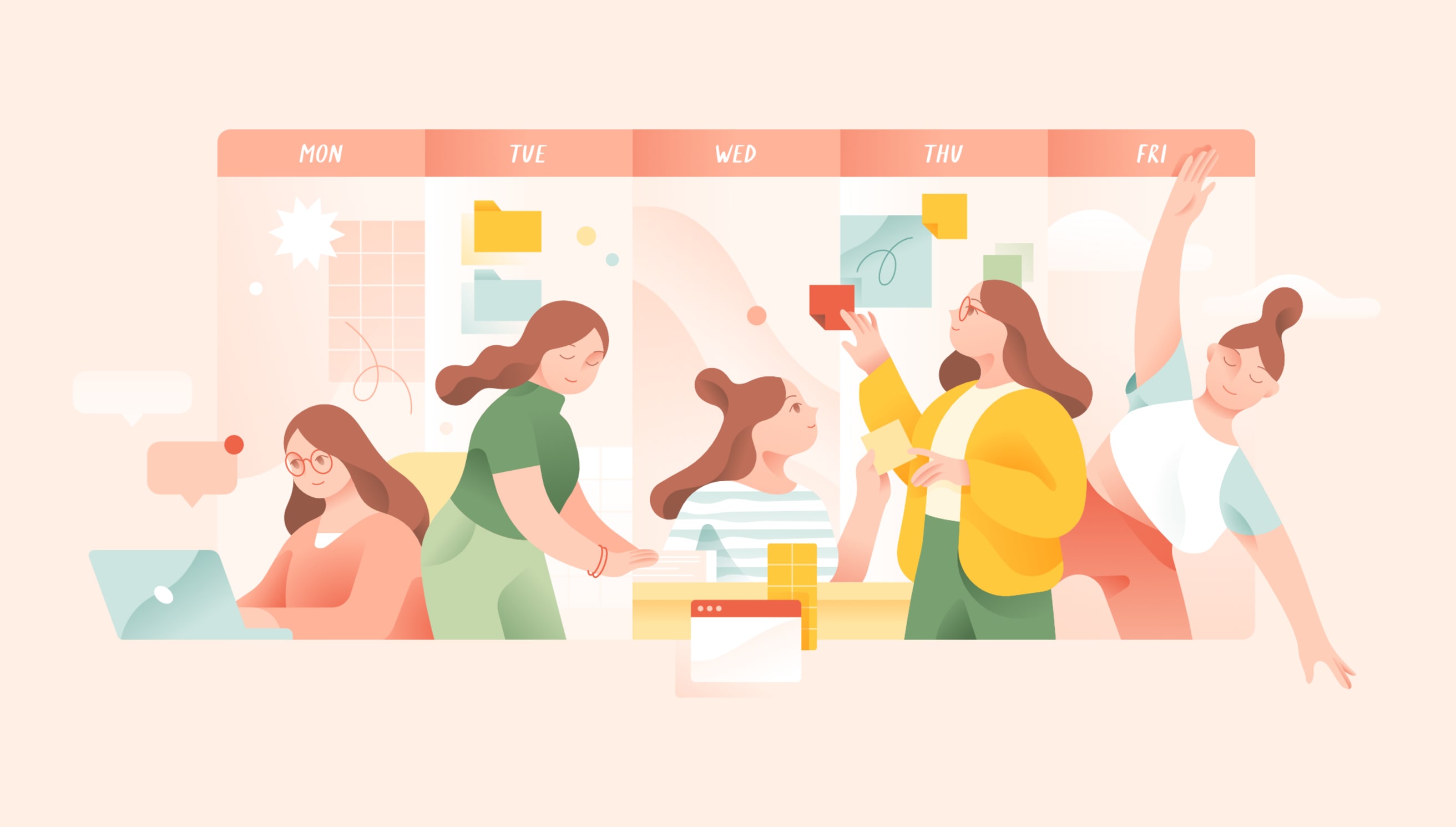Todoist to menadżer zadań nr 1 na świecie, dzięki któremu zorganizujesz swoją pracę i życie. Dowiedz się więcej
Czy zdarza Ci się spędzać więcej czasu na myśleniu o swoich obowiązkach, niż na ich faktycznym wykonywaniu? Zamartwianie się wszystkim, co masz na liście, może być wyczerpujące, szczególnie gdy z każdą chwilą przybywają na niej nowe pozycje. Kiedy w Twojej głowie kłębi się zbyt wiele myśli, pojawia się napięcie, chaos i niepokój.
Getting Things Done (w skrócie GTD), co można przetłumaczyć jako „doprowadzenie rzeczy do końca”, to popularny system zarządzania zadaniami stworzony przez konsultanta ds. produktywności, Davida Allena. Technika ta oparta jest na prostej obserwacji: im więcej informacji krąży w Twojej głowie, tym trudniej zdecydować, co zrobić najpierw.
Allen zauważył, że nasz mózg jest znacznie lepszy w przetwarzaniu informacji niż w ich przechowywaniu („Twoja głowa to kiepskie archiwum”). Metoda GTD oferuje przepływ pracy, w którym możesz przenieść cały ten mentalny bałagan do zewnętrznego systemu i uporządkować go tak, aby bez zastanowienia odpowiedzieć na pytanie: „Nad czym powinienem teraz pracować?”, bez obaw, że zapomnisz o czymś istotnym, co musisz zrobić później.
Wypróbuj GTD, jeśli...
Martwisz się, że zapomnisz o drobnych szczegółach
Zajmujesz się wieloma sprawami w pracy i życiu osobistym
Stresują Cię nieuporządkowane zobowiązania
Zaczynasz wiele projektów, jednak masz problemy z ich ukończeniem
Czujesz się przytłoczony(-a) liczbą rzeczy, o których musisz pamiętać
Chcesz mieć poczucie większej kontroli nad zobowiązaniami w życiu prywatnym i zawodowym
Nigdy wcześniej nie stosowałeś(-aś) GTD (każdy powinien wypróbować GTD przynajmniej raz w życiu 😉)
Dzięki temu przewodnikowi poznasz metodę Getting Things Done: od podstawowych zasad po tworzenie i wdrażanie odpowiednich przepływów pracy. Skupimy się na tym, jak używać GTD z Todoist, tworząc potężny duet, który może ułatwić Ci życie. Zasady GTD możesz jednak stosować niezależnie od używanej aplikacji.
Wolisz oglądać niż czytać? Specjalnie dla Ciebie przygotowaliśmy film o metodzie Getting Things Done. Jeśli jednak wolisz ciszę towarzyszącą czytaniu, zapraszamy do dalszej lektury.
Na czym polega metoda Getting Things Done (GTD)?
Metoda Getting Things Done to system opracowany przez konsultanta ds. produktywności, Davida Allena. Jego główną zasadą jest gromadzenie zadań i pomysłów w zewnętrznym systemie, dzięki czemu możesz uporządkować swoje myśli i skoncentrować się na wykonaniu, a nie zapamiętywaniu wszystkiego.
Uwielbiamy metodologię GTD, ponieważ:
Wspiera produktywność bez stresu
Zwiększa poczucie kontroli
Zachęca do planowania
Zapewnia ustrukturyzowane podejście do zarządzania zadaniami
Pomaga zarządzać codziennymi obowiązkami i długoterminowymi celami
Na czym to tak naprawdę polega?
Metoda ta obejmuje pięć prostych praktyk, dzięki którym uporządkujesz chaos w Twoim umyśle. Oto przegląd podstawowych zasad wraz z prostym przewodnikiem krok po kroku:
Zgromadź zadania i pomysły: zapisuj wszystko, co przychodzi Ci do głowy. Nic nie jest zbyt duże ani zbyt małe, aby trafić do Twojej skrzynki.
Analizuj działania: zamień to, co zgromadziłeś(-aś), w jasne i konkretne kroki do podjęcia. Zdecyduj, czy dany element jest projektem, następnym działaniem (o tym w dalszej części artykułu), czy materiałem referencyjnym.
Organizuj i planuj: umieść wszystko na swoim miejscu. Planuj zadania w kalendarzu, deleguj projekty współpracownikom, archiwizuj materiały referencyjne i sortuj swoją listę zadań.
Oceń swój system: regularnie przeglądaj, aktualizuj i analizuj swoje listy w poszukiwaniu potencjalnych ulepszeń.
Działaj, realizując zadania na dany dzień: skup się na zadaniach zaplanowanych na dziś i zabierz się do pracy nad ważnymi sprawami.
GTD nie wymaga użycia konkretnego narzędzia, aplikacji czy produktu. Allen nie opowiada się nawet za przewagą cyfrowych rozwiązań w stosunku do analogowych. Kluczem do każdego trwałego systemu produktywności jest utrzymanie go jak najprostszym i używanie go jak najczęściej.
Twoje narzędzie powinno być na tyle wszechstronne, aby obsłużyć najbardziej złożone projekty, a jednocześnie na tyle proste, aby korzystanie z niego nie pochłaniało zbyt wiele Twojej energii.
Teraz szczegółowo omówimy pięć kroków metody GTD.
1. Zgromadź
Zapisuj wszystko, co przychodzi Ci do głowy — zadania, wydarzenia, pomysły, rekomendacje książek itp. Aby nie obciążać swojej pamięci, przechowuj to wszystko w skrzynce odbiorczej. W metodzie GTD skrzynka odbiorcza może być dowolną fizyczną lub cyfrową przestrzenią, gdzie gromadzisz chaos ze swojej głowy (zadania i myśli), aby później go uporządkować.
Szybkie wskazówki GTD dotyczące zbierania informacji:
Nie przejmuj się koniecznością porządkowania informacji. Najpierw uwolnij swój umysł.
Korzystaj z metod wizualizacji, aby zrozumieć swoje zadania i projekty już na pierwszy rzut oka.
Trzymaj się jednego, niezawodnego narzędzia, aby Twoje informacje nie były rozproszone w zbyt wielu miejscach.
Nie ograniczaj się do zadań — gromadź pomysły, przypomnienia, odniesienia lub zobowiązania.
Zawsze miej zawsze pod ręką swój notatnik lub aplikację Todoist gotową do zapisywania pomysłów.
W Todoist Twoja Skrzynka będzie domyślnym miejscem na wszystkie zadania i pomysły, dopóki ich nie uporządkujesz.
Aby dodać zadanie do Skrzynki w wersji na przeglądarkę lub aplikacji na komputerze stacjonarnym, kliknij przycisk „+ Dodaj zadanie”, znajdujący się w lewym rogu lub naciśnij klawisz „q” na klawiaturze. Todoist domyślnie doda Twoje zadanie do Skrzynki, chyba że wskażesz inny projekt.
Jeśli masz problem z uporządkowaniem swoich obowiązków, zacznij od następujących kroków.
Postaraj się oczyścić swój umysł
Na początku spróbuj spisać wszystkie sprawy, które krążą Ci po głowie – rzeczy do zrobienia, plany, marzenia i obowiązki. To właśnie te „otwarte pętle” warto najpierw uchwycić, by odzyskać jasność umysłu.
Dodawaj te zadania do swojej Skrzynki w Todoist, kiedy tylko przyjdą Ci do głowy. Jeśli po dodaniu kilku zadań masz problem z wymyśleniem ich większej liczby, poświęć tydzień na notowanie zadań lub zobowiązań, które zwykle wykonujesz — zarówno tych związanych z pracą, jak i osobistych. Skorzystaj z listy wyzwalaczy GTD, aby przypomnieć sobie o zobowiązaniach, o których mogłeś(-aś) zapomnieć.
Od razu zapisuj nowe zadania
Postaraj się wypracować nawyk dodawania zadań do skrzynki odbiorczej w momencie, gdy tylko przyjdą Ci one do głowy. Czas na ich uporządkowanie przyjdzie później. Aby jak najszybciej zapisywać zadania, gdziekolwiek jesteś, zalecamy zainstalowanie Todoist lub podobnej aplikacji:
Jako aplikacji na komputerze
Jako aplikacji na telefonie
Jako rozszerzenia przeglądarki internetowej (aby łatwo dodawać strony internetowe jako zadania)
Jako wtyczki dla klienta poczty e-mail (aby łatwo dodawać e-maile jako zadania)
Todoist synchronizuje się na różnych platformach, takich jak komputer stacjonarny, telefon, przeglądarka internetowa, klient poczty e-mail, smartwatch lub inteligentny asystent domowy. Możesz więc wprowadzać zadania w dowolnym momencie i z dowolnego miejsca.
Połącz swoje skrzynki odbiorcze
Jeśli korzystasz z wielu skrzynek odbiorczych, takich jak e-mail, narzędzie do komunikacji w pracy lub aplikacje do przechowywania notatek i materiałów referencyjnych, możesz użyć Todoist do połączenia ich w jednym miejscu.
Pamiętaj: Twoim celem jest utrzymanie systemu GTD tak prostym, jak to możliwe. Posiadanie zadań lub notatek w wielu skrzynkach odbiorczych może prowadzić do częstego przełączania kontekstu, co tylko zwiększa bałagan, zamiast go porządkować.
Integruj Todoist z e-mailem i narzędziami do komunikacji:
Korzystaj z wtyczek Todoist dla Gmaila i Outlooka, aby szybko dodawać e-maile jako zadania
Przekazuj e-maile bezpośrednio do skrzynki odbiorczej Todoist, używając unikalnego adresu do przesyłania projektów.
Zamieniaj w zadania wiadomości z narzędzi do komunikacji zespołowej, takich jak Twist lub Slack.
Zbieraj teksty do przeczytania i materiały referencyjne:
Rób zdjęcia wizytówek lub przypomnień o wydarzeniach i załączaj je do komentarzy wybranego zadania.
Dołączaj pliki z Dropboxa, Dysku Google lub komputera do dowolnego zadania, aby je przeczytać lub pracować nad nimi w późniejszym czasie.
Połącz aplikację do czytania, taką jak Pocket, z Todoist za pomocą integracji IFTTT. Pozwoli to automatycznie tworzyć zadanie w Todoist za każdym razem, gdy dodasz artykuł do Pocket.
Pobierz Todoist dla Chrome, Safari lub Firefoxa, aby zapisać dowolny adres URL, do którego chcesz wrócić później.
Użyj rozszerzeń do udostępniania Todoist na Androidzie lub iOS, aby udostępniać strony z aplikacji mobilnych jako zadania.
Dołączaj materiały referencyjne – zdjęcia, dokumenty, linki, notatki, a nawet pliki audio – do odpowiednich zadań.
2. Analizuj
Przeanalizuj wszystko, co zebrałeś(-aś) i przekształć to w konkretne, wykonalne kroki. Twoja skrzynka odbiorcza jest pełna zadań, pomysłów, notatek, zobowiązań itp., Nadszedł więc czas, aby na spokojnie przejrzeć każdy element, dopracować go i dodać tyle informacji, ile potrzebujesz, aby później nie tracić czasu na wątpliwości.
Na przykład, zamiast:
„Zadzwonić do mamy”, napisz „Zadzwonić do mamy, aby omówić urodzinową kolację” i załącz listę składników do omówienia z nią.
„Podatki”, napisz „Omówić dokumenty podatkowe z Marią” i dołącz numer telefonu Marii.
„Projekt Ryan”, napisz „Wysłać e-mail do Ryana z aktualizacjami projektu i kolejnymi krokami” oraz dołącz punkty, które należy poruszyć w e-mailu.
Staraj się, aby Twoje zadania były jak najbardziej konkretne i możliwe do wykonania.
W Todoist możesz wpisać nazwę zadania, podać szczegółowy opis, ustawić przypomnienia, określić priorytet, dodać etykiety, ustawić termin wykonania, załączyć pliki, określić lokalizację lub przypisać zadanie innej osobie.
3. Uporządkuj
Porządkuj swoje zadania według kategorii, ustalaj priorytety i terminy wykonania oraz sortuj je w wybranym porządku. W wielu sytuacjach kroki Analizy i Porządkowania mogą odbywać się jednocześnie podczas przeglądu skrzynki odbiorczej. Warto jednak traktować je jako oddzielne działania.
Aby uporządkować swoje zadania, wykonaj jedną z następujących czynności (szczegóły dotyczące wykonania każdego kroku zostaną omówione dalej):
Stosuj zasadę dwóch minut – gdy zadanie zajmuje mniej niż dwie minuty, wykonaj je od razu.
O ile to możliwe, przekazuj zadania do wykonania innym osobom.
Usuwaj zadania, którymi już się nie zajmujesz.
Assign a due date to items that need to be done at a specific date and/or time.
Utwórz projekt dla zadań, które wymagają więcej niż jednego kroku, aby zapewnić miejsce na jego wszystkie pod-zadania. Następnie określ najbliższe działanie, które możesz podjąć, aby projekt posunął się naprzód.
Archiwizuj elementy, które nie wymagają poświęcenia im dodatkowej pracy (np. pliki, dokumenty, artykuły, informacje kontaktowe itp.) w oddzielnym projekcie referencyjnym albo dołącz je do komentarzy odpowiedniego zadania lub projektu.
Możesz skorzystać z naszego schematu blokowego Getting Things Done, aby zdecydować, co zrobić z wykonalnymi zadaniami – wykonać je natychmiast, odłożyć na później, czy delegować innym osobom.
Istnieje wiele różnych sposobów organizowania zadań za pomocą metodologii Getting Things Done, jednak zalecamy korzystanie z kombinacji projektów i etykiet.
Zadania jednorazowe
Są to zadania, które zajmują więcej niż 2 minuty, jednak wymagają tylko jednego kroku. Na przykład „odpowiedzieć na e-mail Jana dotyczący cen projektu” lub „załatwić przegląd samochodu”. Z jednej strony, nie chcesz, aby zaśmiecały Twoją skrzynkę odbiorczą, z drugiej, zadania takie nie należą do żadnego innego projektu.
Aby zarządzać jednorazowymi zadaniami w Todoist, utwórz projekt o nazwie „Zadania jednorazowe”. Następnie, przenieś je ze Skrzynki do tego projektu.
Tworzenie projektu na zadania jednorazowe
Aby przenieść zadania ze skrzynki odbiorczej do innego projektu w Todoist, możesz:
Przeciągnąć zadanie ze skrzynki odbiorczej i upuścić je do projektu. Kliknij szary „uchwyt” po lewej stronie nazwy zadania i przeciągnij je do wybranego projektu w menu po lewej stronie.
Wpisz symbol „#” w polu nazwy zadania, aby wyświetlić listę wszystkich projektów. Następnie wybierz projekt z listy lub wpisz jego nazwę, aby zawęzić wyniki.
Użyj skrótu #, aby wskazać projekt
Projekty
Może się okazać, że wiele zadań, które zapisałeś(-aś), to tak naprawdę projekty. Zgodnie z filozofią GTD projektami są wszystkie elementy, których ukończenie wymaga wykonania więcej niż jednego kroku. Na przykład „Malowanie sypialni” to projekt, ponieważ obejmuje inne zadania, takie jak wybór koloru, kupowanie materiałów, przygotowanie ścian itp.
Oto, jak zarządzać projektami w Todoist:
Utwórz oddzielny projekt dla każdego elementu wieloetapowego, który zidentyfikowałeś(-aś) podczas analizowania swoich zadań.
Przenieś powiązane zadania ze Skrzynki do odpowiedniego projektu.
Jeśli przyjdą Ci do głowy inne kroki, dodaj je jako nowe zadania w projektach.
Utwórz projekt dla każdego elementu, której wykonanie wymaga więcej niż 2 kroków
Obszary skupienia
W GTD obszary skupienia to grupy projektów związane z różnorodnymi zakresami odpowiedzialności w Twoim życiu. Równie dobrze możesz jednak podzielić swoje projekty tylko na dwie grupy: „Praca” i „Osobiste”. Jeśli okaże się, że któreś zadanie nie pasuje do żadnego z Twoich obszarów skupienia, być może warto ocenić, czy na pewno chcesz poświęcać im swój czas.
Oto, jak pogrupować projekty według obszarów skupienia za pomocą pod-projektów w Todoist:
Utwórz projekt dla każdego obszaru odpowiedzialności. Projekt ten nie będzie zawierał żadnych zadań; posłuży tylko do wizualnego uporządkowania innych projektów.
Przeciągnij swoje projekty w taki sposób, aby umieścić je z wcięciem pod utworzonymi właśnie „folderami” wysokiego poziomu, zamieniając je w pod-projekty.
(opcjonalnie) Aby poszczególne obszary były łatwiej rozróżnialne, przypisz inny kolor projektu dla każdego obszaru.
Utrzymuj porządek na liście swoich projektów, zwijając pod-projekty pod ich projektami nadrzędnym. Na przykład, kiedy jesteś w pracy, możesz zachować widoczność projektów związanych z pracą, podczas gdy projekty osobiste będą ukryte, i na odwrót.
Najpierw skup się na pełnym skonfigurowaniu GTD – dopiero potem przejdź do tworzenia pod-projektów. To pozwoli Ci lepiej uchwycić całość przepływu pracy. Możliwe, że z czasem wrócisz do tego kroku, by jeszcze lepiej uporządkować swoje projekty.
Następne działania
Są to zadania niebudzące wątpliwości, wymagające konkretnego działania, które wykonasz przy najbliższej okazji (np. „Wysłać Jakubowi e-mailem budżet imprezy firmowej”). Z kolei tzw. przyszłe działania odnoszą się do kroków, które podejmiesz w przyszłości; w tej chwili nie wymagają one Twojej uwagi.
Zidentyfikuj następne działanie dla każdego projektu, oznaczając je etykietą „@następne”. Aby dodać etykietę, wystarczy w polu zadania wpisać jej nazwę poprzedzoną symbolem „@”.
Aby uzyskać podgląd wszystkich elementów oznaczonych jako „następne działania”, przejdź do sekcji „Filtry i etykiety” w menu po lewej stronie i kliknij etykietę „@następne”.
Zadania z datą i/lub godziną wykonania
Zadania, które muszą być wykonane w określonym dniu lub o określonej godzinie. Gdy Twoje zadanie ma określoną datę lub godzinę wykonania, zaplanuj je. Staraj się jednak pozostawić sobie margines. Metoda GTD zaleca, aby nie polegać zbytnio na terminach wykonania. Często łatwo jest być zbyt optymistycznym co do tego, co możesz osiągnąć, i w rezultacie odczuwać stres wynikający z niedotrzymania terminów.
Przypisuj terminy tylko do tych zadań, które na pewno ich potrzebują. W przypadku pozostałych, zaufaj swojej liście następnych działań. Wykonuj cotygodniowy przegląd wszystkich swoich zadań, aby ułatwić sobie zarządzanie czasem.
Aby dodać termin w Todoist, możesz:
Kliknąć pole terminarza, a następnie wybrać datę i godzinę z kalendarza.
Wpisać datę i/lub godzinę w polu zadania, używając języka naturalnego. Na przykład, możesz wpisać „w następny poniedziałek o 8 rano”, a funkcja inteligentnego rozpoznawania dat w Todoist automatycznie rozpozna i podświetli termin zadania. Możesz nawet wpisać terminy cykliczne, takie jak „co druga środa”, dla zadań, które się powtarzają.
Możesz przenosić elementy z terminami wykonania ze Skrzynki do odpowiedniego projektu lub do projektu Zadania jednorazowe, jeśli nie są powiązane z żadnym wieloetapowym projektem.
Wskazówka od Todoist
Sychronizuj Todoist z Kalendarzem Google, aby wydarzenia z kalendarza pojawiały się w Todoist jako zadania, a zaplanowane zadania z Todoist pojawiały się w Kalendarzu Google jako wydarzenia.
Zobacz swoje zadania z Todoist w Kalendarzu Google oraz wydarzenia z Kalendarza Google w Todoist.
Agendy spotkań
Niektóre z elementów, które zapisujesz w Skrzynce, będą przypomnieniami o sprawach, które chcesz przedyskutować z kimś innym, a nie następnymi działaniami do wykonania. Aby śledzić te elementy agendy:
Utwórz nowy projekt o nazwie Agendy spotkań.
Utwórz nowy pod-projekt w Agendach spotkań dla każdej osoby, z którą musisz być w regularnym kontakcie. Na przykład, Twój szef i wszyscy bezpośredni pracownicy. Możesz również utworzyć pod-projekty dla każdego regularnego spotkania zespołu lub spotkania w sprawie projektu, np. Cotygodniowe spotkanie marketingowe.
Dodaj tematy, które musisz przedyskutować, jako zadania w odpowiednim pod-projekcie agendy.
Kiedy spotykasz się z daną osobą lub przychodzisz na spotkanie, otwórz odpowiedni projekt, aby zobaczyć listę wszystkich elementów, które musisz omówić.
(Optional) Share your agenda projects with the relevant people so everyone can see, add, and even assign items to discuss.
Utwórz pod-projekty w projekcie Agenda spotkań dla każdego indywidualnego spotkania
Materiały referencyjne
Materiały referencyjne to niewykonalne elementy, które musisz zapisać (np. dokumenty podatkowe, materiały do przeczytania, arkusze kalkulacyjne, dokumenty Word lub numery telefonów). Chociaż same w sobie nie są zadaniami, często są one potrzebne do późniejszego wykonania zadania.
Możesz organizować tego rodzaju materiały pomocnicze w Todoist, dołączając je do odpowiedniego zadania lub projektu w komentarzach:
Materiały referencyjne dotyczące danego zadania można dołączyć do komentarza w tym zadaniu.
Załączaj materiały referencyjne odnoszące się do poszczególnych zadań w komentarzach do tych zadań.
Materiały na poziomie projektu (specyfikacje projektu, szkice, udostępnione foldery) można dołączyć lub podlinkować w komentarzach do projektu.
Zapisuj materiały referencyjne odnoszące się do całego projektu w komentarzach do projektu
Dzięki temu będziesz mieć pod ręką wszystkie potrzebne informacje w momencie, gdy przystąpisz do realizacji zadań.
Prawdopodobnie często masz też do dyspozycji materiały referencyjne niezwiązane z konkretnym zadaniem lub projektem. Na przykład artykuł zapisany z internetu do przeczytania później, plik z ważnymi informacjami, albo pomysł na prezent na następne urodziny partnera lub partnerki.
Możesz również łatwo organizować tego typu materiały w Todoist. Oto, jak to zrobić:
Utwórz projekt „Materiały referencyjne”.
W projekcie Materiały referencyjne utwórz pod-projekty dla każdego rodzaju listy materiałów referencyjnych. Na przykład: Pomysły na prezenty, Urodziny, Informacje kontaktowe, Przepisy itp.
Przenieś zadania z materiałami referencyjnymi ze Skrzynki do odpowiedniego projektu, przeciągając go i upuszczając lub wpisując „#” w polu nazwy zadania przed nazwą projektu.
Aby zwinąć pod-projekty z materiałami referencyjnymi, kliknij szarą strzałkę po lewej stronie projektu nadrzędnego Materiały referencyjne. Pomoże Ci to wizualnie uporządkować listę.
Utwórz oddzielne projekty dla różnych typów materiałów referencyjnych
Oczekujące
Są to elementy, które zostały delegowane lub oczekują na działanie kogoś innego. Na przykład, jeśli musisz zakończyć wpis na blogu, ale czekasz, aż redaktor prześle Ci informację zwrotną na temat ostatniego szkicu.
Zidentyfikuj te zadania, oznaczając je etykietą „@oczekujące”. Organizuj @oczekujące zadania w projektach, z którymi są powiązane, lub w projekcie Zadania jednorazowe, jeśli nie są powiązane z innymi zadaniami.
Oznaczaj zadania, na których wykonanie czekasz, etykietą @oczekujące
Kiedyś/Może
Te elementy są pomysłami na rzeczy, które chcesz realizować w przyszłości, ale nie masz teraz czasu, aby się nimi zająć (np. miejsca, które chcesz odwiedzić, książki do przeczytania, nowe projekty, pomysły na wpisy na blogu).
Zależy Ci na możliwości przejrzenia tych zadań później, ale nie powinny one teraz obciążać Twojej listy. Oto jak je uporządkować:
Utwórz nowy projekt o nazwie Kiedyś/Może.
Dodaj wszystkie zadania i/lub rzeczy, które chcesz zrobić w przyszłości, ale teraz nie zamierzasz poświęcać im czasu.
(opcjonalnie) Dodaj pod-projekty dla określonych typów zadań „Kiedyś/Może”. Na przykład, możesz chcieć oddzielić projekty Kiedyś/Może — Osobiste i Kiedyś/Może — Praca.
Przejrzyj swoje projekty Kiedyś/Może, gdy znajdziesz czas i energię na podjęcie nowych działań.
Utwórz projekt Kiedyś/Może, w którym znajdą się pomysły na przyszłość
Zadania, które można delegować
Jeśli tylko możesz delegować zadanie, warto to zrobić, aby zachować własny czas i energię. W Todoist możesz udostępniać projekty innym osobom, przydzielać im zadania z terminami wykonania i współpracować w komentarzach.
Współdziel projekty i przypisuj zadania współpracownikom
Twoja konfiguracja udostępniania będzie różna w zależności od okoliczności. Oto 3 sposoby, w jakie możesz to skonfigurować:
Utwórz oddzielny projekt współdzielony dla każdej osoby, z którą współpracujesz (w tym celu możesz nawet ponownie wykorzystać swoje pod-projekty Agendy).
Create a workspace dedicated to your team.
Udostępniaj istniejące projekty, które wymagają intensywnej współpracy w trybie ad hoc.
Możesz też stosować kombinację wszystkich trzech podejść.
Szybka wskazówka: jeśli chcesz wyszukać wszystkie zadania, które delegowałeś(-aś), możesz to zrobić używając zapytania „przypisane przez: ja”. Warto sprawdzać tę listę podczas cotygodniowego przeglądu zadań.
Konteksty
Konteksty odnoszą się do grup działań, jakie możesz faktycznie wykonać, biorąc pod uwagę swoje obecne okoliczności. Jeśli jesteś w biurze, prawdopodobnie nie chcesz tracić czasu na sortowanie wszystkich następnych działań, które masz do wykonania w domu. Dzięki kontekstom możesz identyfikować narzędzia, miejsca lub osoby niezbędne do wykonania danego zadania.
Postępując zgodnie z podejściem projektowym, które omówiliśmy powyżej, najłatwiejszym sposobem dodania kontekstów jest użycie etykiet. GTD zaleca następujące konteksty:
Komputer/internet
Dom
Biuro
Sprawy na mieście
Rozmowy
Gdziekolwiek
Możesz również dodać inne kategorie, które pomogą Ci szybko posortować zadania na podstawie bieżącego kontekstu. Niektórzy lubią dodawać kontekst E-mail, pomagający zająć się wszystkimi e-mailami naraz. Inni dodają etykiety dla czasu, jakiego może wymagać realizacja zadania.
Na przykład, jeśli masz tylko 15 minut przed następnym spotkaniem, możesz zidentyfikować wszystkie zadania, które dasz radę wykonać w tym czasie, stosując etykiety takie jak @15_min. Dla większości osób bardziej przydatne jest też utworzenie etykiety „Offline” zamiast „Internet” dla zadań, które można wykonać, gdy nie ma się połączenia z Internetem.
Utwórz etykietę dla każdego z kontekstów
Szybka wskazówka: nie dawaj się ponieść i nie twórz etykiet dla wszystkiego. Aby Twój system GTD działał, powinien być jak najprostszy i umożliwiać dodawanie odpowiednich etykiet do każdego zadania. Okaże się to tym łatwiejsze, im mniej etykiet będziesz mieć do dyspozycji.
4. Działaj
Oto moment, kiedy czas spędzony na analizowaniu i porządkowaniu zadań przynosi korzyści. Twój system GTD jest teraz w pełni gotowy; zawiera wykonalne elementy zorganizowane w logiczne kategorie, gotowe do zrealizowania!
Gdy nadchodzi czas na rozpoczęcie pracy, masz mniej decyzji do podjęcia i mniej materiałów do przeszukania. Aby szybko sprawdzić, co należy zrobić, możesz przeglądać nadchodzące zadania z terminami, sortować zadania według etykiet lub tworzyć filtry, dzięki którym zobaczysz swoje następne działania w zależności od kontekstu.
Przyjrzyjmy się kilku sposobom sprawdzania, co należy zrobić w Todoist, w zależności od preferowanej metody sortowania.
Widoki Dziś i Nadchodzące
Gdy jesteś gotowy(-a) usiąść do pracy, kliknij Dziś w menu nawigacyjnym po lewej stronie. Zobaczysz zadania, które musisz wykonać dzisiaj. Otwórz Nadchodzące, aby sprawdzić, co czeka Cię w tym tygodniu lub w dowolnym tygodniu w przyszłości.
Zobacz, jakie zadania masz do wykonania w dniu dzisiejszym
Korzystaj z widoku Nadchodzące, aby podejrzeć i zaplanować nadchodzący tydzień
Przeglądaj Następne działania i Konteksty za pomocą etykiet
Aby wyświetlić pełną listę dalszych działań we wszystkich projektach, wpisz „@następne” w pasku wyszukiwania u góry aplikacji Todoist.
Wyszukaj według etykiety, aby zobaczyć wszystkie oznaczone nią zadania
Zobacz wszystkie swoje następne działania filtrowane według obszarów skupienia
Możesz sortować zadania według kontekstu, robiąc to samo. Na przykład, jeśli wyszukasz @sprawy_na_mieście, zobaczysz listę zadań z etykietą @sprawy_na_mieście, które można wykonać, gdy już jesteś poza domem.
Alternatywnie, możesz przejść do sekcji „Filtry i etykiety” i wybrać etykietę, aby zobaczyć wszystkie powiązane zadania.
Twórz dodatkowe, niestandardowe widoki zadań za pomocą filtrów
Prawdziwa magia GTD zaczyna działać wtedy, gdy tworzysz własne niestandardowe widoki zadań w Todoist za pomocą filtrów. Filtry to tak naprawdę zapisane wyszukiwania, pozwalające sortować Twoją listę za pomocą jednego kliknięcia. Używaj filtrów do wyszukiwania zadań na podstawie:
Terminu
Etykiet
Priorytetu
Projektu
Daty utworzenia zadania
Przypisanej osoby
Słowa kluczowego
albo kombinacji niektórych lub wszystkich powyższych właściwości
Twórz własne filtry, pozwalające zobaczyć następne działania w zależności od obszaru skupienia
Zobacz wszystkie swoje następne działania filtrowane według obszarów skupienia
Dla GTD najbardziej odpowiednie etykiety prawdopodobnie będą łączyć "@następne_działanie" z obszarem skupienia lub kontekstem. Na przykład, aby skonfigurować filtr dla wszystkich następnych działań, które możesz wykonać w pracy, użyj zapytania „##Praca & @następne_działanie”. Ten filtr pokazuje wszystkie zadania w Twoim projekcie Praca i jego pod-projektach oznaczonych etykietą @następne_działanie.
To, które widoki zadań okażą się najbardziej przydatne, zależy od Twoich konkretnych potrzeb i sposobu pracy. Oto kilka najczęściej używanych:
| Filter Query | Shows you a list of: |
|---|---|
@następne_działania & dziś | wszystkie następne działania oraz zadania zaplanowane na dziś ze wszystkich Twoich projektów |
@następne_działania & ##Praca | wszystkie następne działania w projekcie Praca a także wszystkie pod-projekty związane z pracą |
@następne_działania & @Dom | wszystkie następne działania, którymi możesz się zająć przebywając w domu |
@oczekujące | wszystkie zadania, z których realizacją czekasz, aż wydarzy się coś innego |
wszystkie zadania, które polegają na wysłaniu komuś e-maila; możesz to zrobić wykonując pojedynczą czynność i w ten sposób ograniczyć czas, jaki poświęcasz na przeglądanie poczty |
Aby zachować łatwy dostęp do najważniejszych widoków zadań, dodaj je do ulubionych, aby pojawiały się na górze menu nawigacyjnego powyżej listy Projektów. Przejdź do sekcji „Filtry i etykiety” i kliknij ikonkę w kształcie serca obok filtra, który chcesz dodać. Spowoduje to umieszczenie filtra w panelu nawigacyjnym co zapewni łatwiejszy dostęp.
5. Oceniaj
W każdym tygodniu zarezerwuj czas na przegląd swoich list, porządkowanie zadań i zapewnienie płynnego działania systemu. Przegląd pomaga dostosować plany do rzeczywistości, przekierować uwagę na sprawy, które tego wymagają, zidentyfikować następne działania i zastanowić się nad swoim przepływem pracy.
David Allen nazwał ten cotygodniowy przegląd „krytycznym czynnikiem sukcesu”. Dzięki przeglądowi systemu masz pewność, że nie tylko realizujesz obowiązki, ale robisz to, co jest najważniejsze w danej chwili.
To get started, import Todoist’s GTD Weekly Review template into your projects list. This template includes all the steps you need to complete your review each week. Customize the template by adding sub-tasks or task comments to hold the lists of all your inboxes and your current areas of focus or to track reflections on your week.
Zaimportuj szablon cotygodniowego przeglądu do Todoist
Zaplanuj cotygodniowy przegląd, ustawiając termin cykliczny w polu nazwy dowolnego zadania. Wystarczy podać datę używając naturalnego języka, np. „każda niedziela o 17:00”, a Todoist automatycznie ją rozpozna i ustawi w momencie, gdy zapiszesz zadanie.
Istnieje powód, dla którego miliony ludzi na całym świecie zapewniają, że metoda Getting Things Done odmieniła ich życie. Ten system nie tylko pomaga realizować zadania z listy; umożliwia też efektywne planowanie przyszłości.
Niezawodny system, na którym możesz polegać, by prowadził Cię przez zadania, znacząco zmniejsza obciążenie psychiczne. Uwalnia umysł od nieustannego zastanawiania się, co trzeba zrobić, umożliwiając pełne skupienie na realizacji zadań.
Mimo, iż ścisłe stosowanie reguł metody GTD może nie być dla każdego, z pewnością przyswoisz nawyk lub dwa, które pomogą Ci mniej się martwić i robić więcej. Każdy zainteresowany kontrolą nad zobowiązaniami zawodowymi i osobistymi powinien choć raz ją wypróbować.
Spróbuj i przekonaj się, które aspekty GTD sprawdzą się w Twoim przypadku!